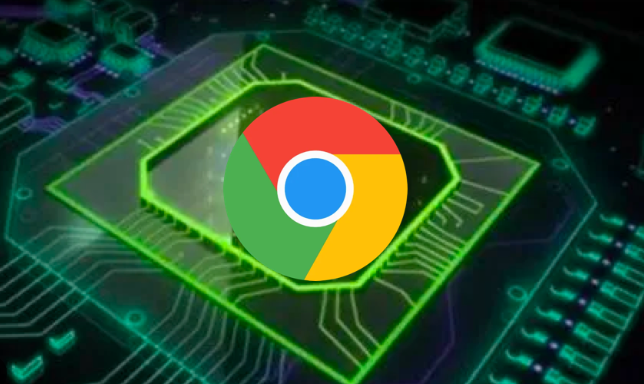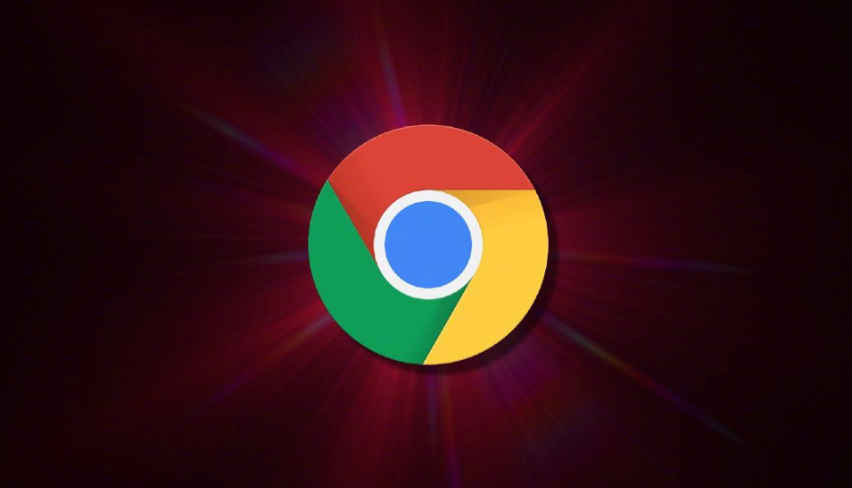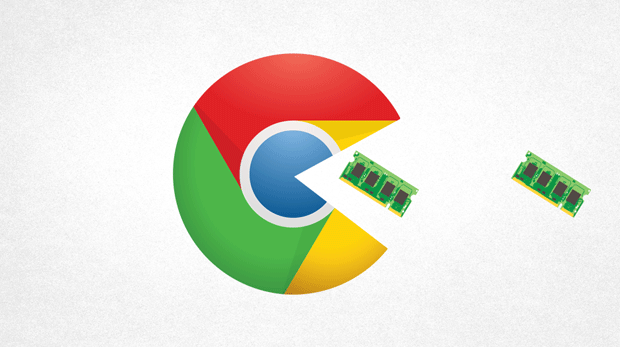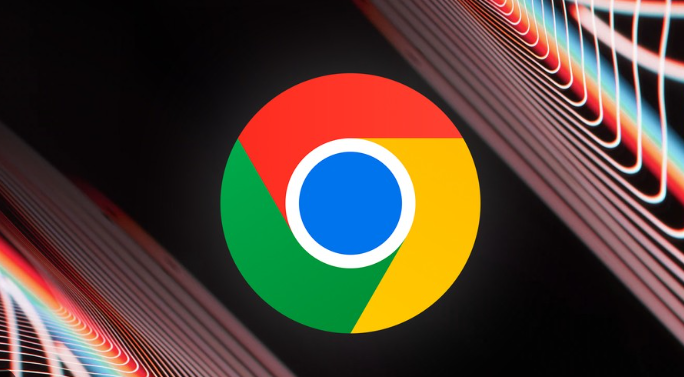教程详情

1. 更新Chrome浏览器至最新版本:打开Chrome浏览器,点击右上角的三个点(菜单按钮),选择“帮助” > “关于Google Chrome”。浏览器将自动检查是否有可用的更新,并在有新版本时自动下载并安装。开发者会不断修复已知问题并优化性能,保持浏览器更新可有效解决许多兼容性和性能问题。
2. 关闭不必要的扩展程序:点击Chrome右上角的三个点(菜单按钮),选择“更多工具” > “扩展程序”。在“扩展程序”页面中,禁用或删除那些不常用或不必要的扩展,以减轻浏览器负担,因为过多的浏览器扩展程序会占用系统资源,影响浏览器的运行速度。
3. 调整硬件加速设置:在地址栏中输入 `chrome://settings/` 并回车,进入设置页面。滚动页面,找到“高级”选项并展开。在“系统”部分,勾选“在可用时使用硬件加速”,Chrome浏览器的硬件加速功能可利用GPU加速视频解码,从而提升播放流畅度。
4. 优化网络连接:使用有线连接,相比Wi-Fi,有线连接通常更稳定,延迟更低;重启路由器,定期重启可解决网络拥堵和连接问题;关闭其他占用带宽的设备,如下载任务、在线游戏等,以确保足够的带宽用于视频播放,稳定的网络连接是流畅播放视频的前提。
5. 清理浏览器缓存和Cookies:点击Chrome右上角的三个点(菜单按钮),选择“更多工具” > “清除浏览数据”。在弹出的对话框中,选择“所有时间”范围,勾选“缓存的图片和文件”以及“Cookies及其他网站数据”,然后点击“清除数据”,积累过多的缓存和Cookies会影响浏览器的性能,定期清理可提升浏览器的响应速度。
6. 调整视频质量设置:在视频播放页面,右键点击视频画面,选择“设置”。在弹出的视频设置窗口中,将播放质量调整为较低的分辨率或比特率,如果上述方法仍无法完全解决卡顿问题,可考虑降低视频播放质量以减少数据流量和处理压力。